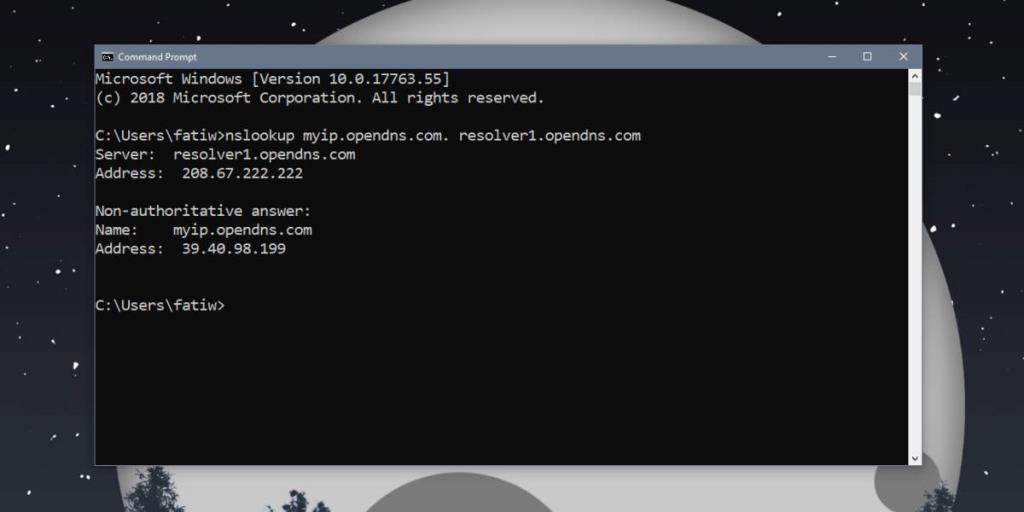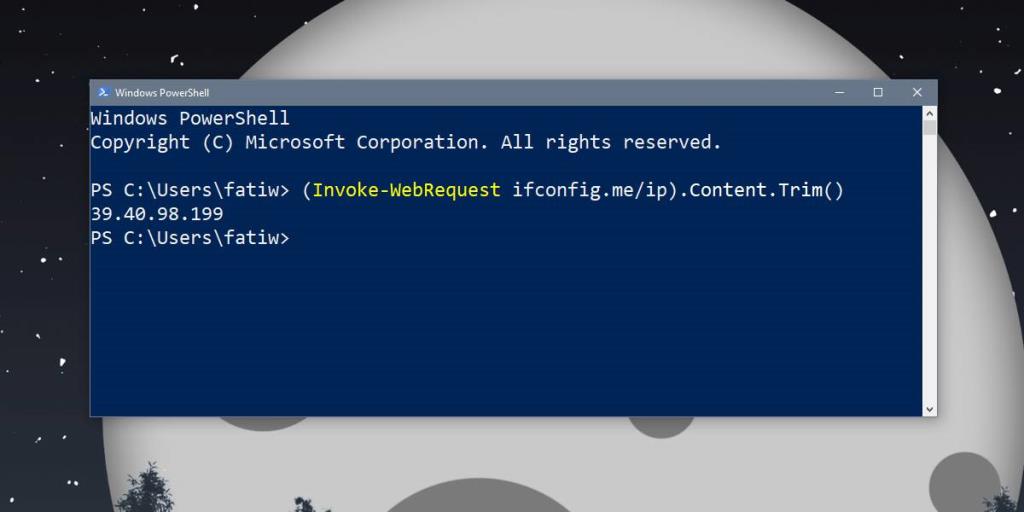Windows 10'daki Komut İstemi, IP adresinizi aramanıza, ağ bilgilerini ve sisteminizde kurulu ağ kartları hakkındaki bilgileri görüntülemenize olanak tanıyan ipconfig adlı kullanışlı bir yardımcı programa sahiptir . Yine de döndürdüğü IP adresi harici IP'niz değil. Bu sizin dahili IP'nizdir, yani ağınız içinde yönlendiriciniz tarafından size atanan IP'dir. Harici IP'nizi aramak istiyorsanız, Google'a 'IP'm nedir?' ve farklı bir adres alacaksınız. Harici IP adresinizi Komut İsteminden aramanız gerekiyorsa, bu biraz karmaşıktır.
ipconfig yardımcı programı size harici IP'nizin ne olduğunu söyleyemez. Bunun nedeni, hiçbir zaman doğrudan internete bağlı olmamanızdır. Yönlendiriciniz bir aracı görevi görür, bu nedenle bu bilgiler aranamaz. Yine de basit bir iş var.
Komut İsteminden harici IP adresi
Yapmanız gereken, harici IP'nizi, onu görebilen bir web sitesinden çekmek ve ayrıca bilgileri döndürmektir. Tüm web sitelerinin görebilmesi için gizlilik için Windows'ta bir VPN ile maskelemediğiniz sürece harici IP'niz web sitelerinden gizlenmez . İşin püf noktası, aynı bilgileri Komut İstemi'nde de döndürebilecek bir web sitesi bulmaktır. Bunu yapmak için aşağıdaki komutu çalıştırın.
nslookup myip.opendns.com. çözücü1.opendns.com
Bu, opendns.com tarafından görüldüğü gibi harici IP adresinizi döndürür. OpenDNS temelde sadece budur; İsterseniz kullanabileceğiniz açık ve ücretsiz bir DNS. Diğer tüm web siteleri gibi harici IP adresinizi görebilen ve bu bilgileri sizin için görüntüleyebilen bir web sitesidir.
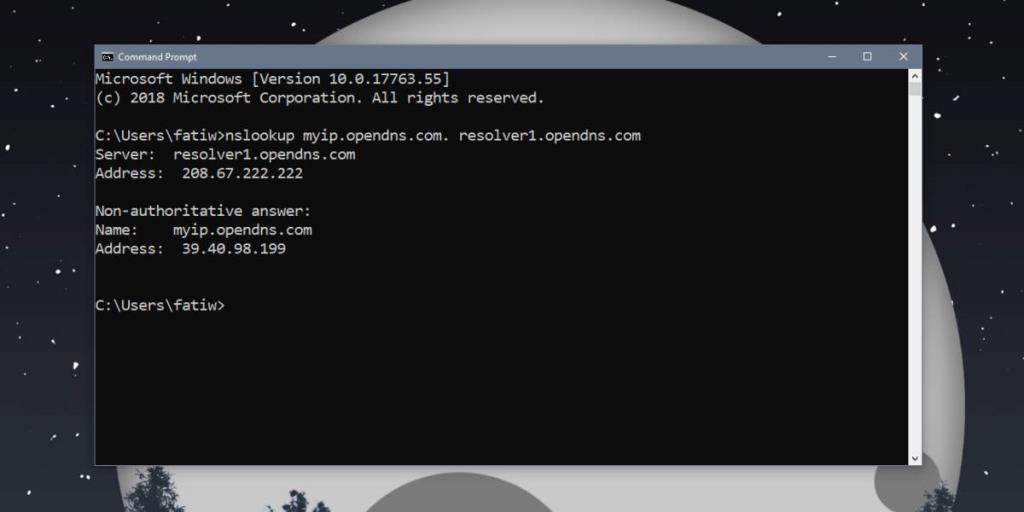
Bu tür bilgileri döndürebilecek bir sürü başka web sitesi var ve isterseniz bunları kullanabilirsiniz. İhtiyacınız olan komut/komut dosyası bazı durumlarda biraz daha karmaşık olabilir, ancak yine de mümkündür.
PowerShell'de harici IP'nizi de arayabilirsiniz. PowerShell'i açın ve aşağıdaki komutu çalıştırın;
(Invoke-WebRequest ifconfig.me/ip).Content.Trim()
Harici IP adresinizi döndürür.
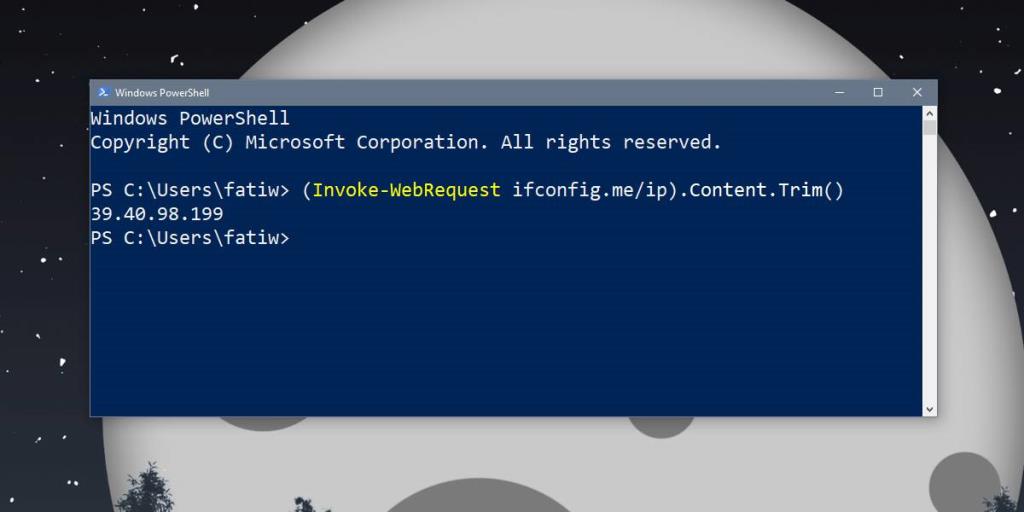
Bu komutla ilgili hata alırsanız, Internet Explorer'ı açın ve varsayılan ayarlarını yapın. Bu gereklidir veya Invoke-WebRequest komutu çalışmayacaktır. Internet Explorer'ı kaldırdıysanız, ek Windows özelliklerinden etkinleştirerek yeniden yükleyebilirsiniz. Ek özelliklere hem Ayarlar uygulamasından hem de Kontrol Panelinden erişebilirsiniz.
Harici IP adresinizi Komut İstemi'nden veya PowerShell'den görüntülemek için yönetici haklarına ihtiyacınız yoktur.